vivox60怎麼矩形截圖 vivox60矩形截圖教學課程
php小編新一為您詳細介紹vivox60矩形截圖功能的使用方法。 vivox60矩形螢幕功能可以幫助使用者精確地截取螢幕上任何區域的內容,非常實用方便。透過本教學課程,您將學會如何在vivox60手機上使用矩形截圖功能,讓您輕鬆實現螢幕截圖需求。跟著小編的步驟,快速掌握vivox60長方形截圖技巧,提升手機截圖效率!
1、從手機螢幕頂端下滑呼出快速中心,點選【超級截圖】圖示。
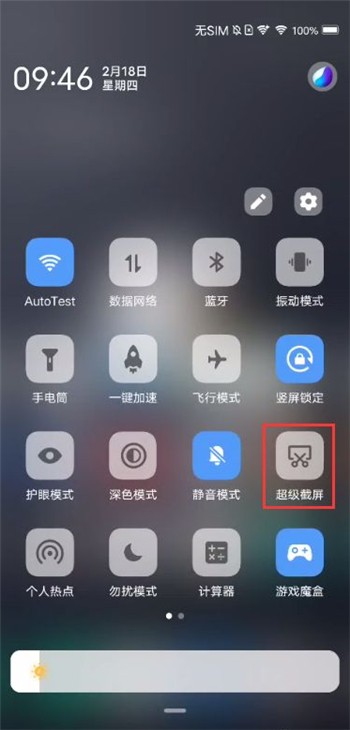
2、點選選擇【長方形截圖】選項,等截完畫面之後點選【儲存即可。
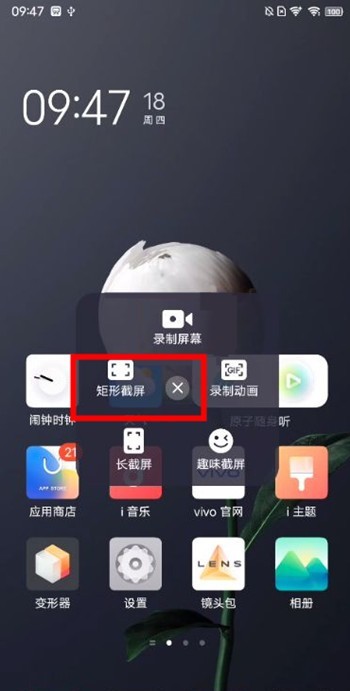
3、調整截圖選取框的上邊框選取長截圖起始位置--往上滑動截取,等螢幕截取完成即可。
以上是vivox60怎麼矩形截圖 vivox60矩形截圖教學課程的詳細內容。更多資訊請關注PHP中文網其他相關文章!

熱AI工具

Undresser.AI Undress
人工智慧驅動的應用程序,用於創建逼真的裸體照片

AI Clothes Remover
用於從照片中去除衣服的線上人工智慧工具。

Undress AI Tool
免費脫衣圖片

Clothoff.io
AI脫衣器

AI Hentai Generator
免費產生 AI 無盡。

熱門文章

熱工具

記事本++7.3.1
好用且免費的程式碼編輯器

SublimeText3漢化版
中文版,非常好用

禪工作室 13.0.1
強大的PHP整合開發環境

Dreamweaver CS6
視覺化網頁開發工具

SublimeText3 Mac版
神級程式碼編輯軟體(SublimeText3)

熱門話題
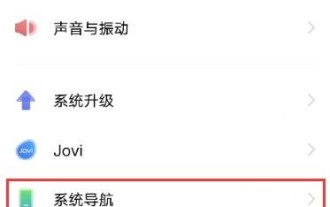 vivox60怎麼設定快速啟動應用程式 vivox60開啟快速啟動應用程式教學
Mar 23, 2024 am 11:31 AM
vivox60怎麼設定快速啟動應用程式 vivox60開啟快速啟動應用程式教學
Mar 23, 2024 am 11:31 AM
1.在手機設定選單中點選【系統導航】。 2、勾選【全螢幕手勢】。 3.點選【快速啟動應用】。 4.開啟【快速啟動應用】右側的開關。
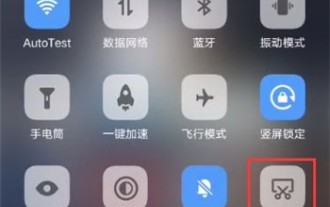 vivox60怎麼矩形截圖 vivox60矩形截圖教學課程
Mar 23, 2024 am 08:46 AM
vivox60怎麼矩形截圖 vivox60矩形截圖教學課程
Mar 23, 2024 am 08:46 AM
1.從手機螢幕頂端下滑呼出快速中心,點選【超級截圖】圖示。 2.點選選擇【長方形截圖】選項,等截完畫面之後點選【儲存即可。 3.調整截圖選取框的上邊框選取長截圖起始位置--往上滑動截取,等螢幕截取完成即可。
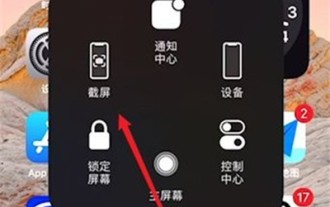 蘋果手機怎麼長方形截圖_蘋果手機長方形截圖的方法
Mar 22, 2024 pm 09:46 PM
蘋果手機怎麼長方形截圖_蘋果手機長方形截圖的方法
Mar 22, 2024 pm 09:46 PM
1.進入蘋果手機的主畫面,點選輔助小圓點,點選截圖。 2.點選左下角的截圖縮圖,進入截圖編輯介面。 3.拖曳圖片區域的四個角,將截圖區域拖曳成矩形即可。本文以蘋果12為例適用於iOS14.7系統
 vivox60亮屏動畫怎麼設定 vivox60開啟亮滅螢幕動畫教學
Mar 22, 2024 pm 04:20 PM
vivox60亮屏動畫怎麼設定 vivox60開啟亮滅螢幕動畫教學
Mar 22, 2024 pm 04:20 PM
1.在手機設定選單中點選【動態效果】。 2.點選【亮滅屏動畫】。 3.選擇想要設定的動畫樣式即可。
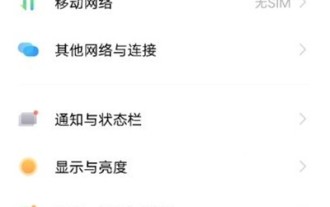 vivox60去哪修改指紋辨識動畫 vivox60更改指紋辨識動畫方法
Mar 22, 2024 pm 08:21 PM
vivox60去哪修改指紋辨識動畫 vivox60更改指紋辨識動畫方法
Mar 22, 2024 pm 08:21 PM
1.開啟手機設置,點選動態效果。 2、選擇【指紋辨識動畫】選項。 3.點選選擇喜歡的指紋辨識動畫設定即可。
 vivox60去哪開啟跑馬燈 設定vivox60來電光效方法
Mar 22, 2024 pm 04:11 PM
vivox60去哪開啟跑馬燈 設定vivox60來電光效方法
Mar 22, 2024 pm 04:11 PM
1.在手機設定中點選【動態效果】。 2.點選【氛圍光效】。 3.開啟【來電】開關,點選【來電光效】。 4.設定好跑馬燈效果即可。
 vivox60怎麼恢復出廠設定 vivox60恢復出廠設定教學課程
Mar 22, 2024 pm 09:00 PM
vivox60怎麼恢復出廠設定 vivox60恢復出廠設定教學課程
Mar 22, 2024 pm 09:00 PM
1.點擊桌面設定開啟2、在中選中3、小伙伴們可以根據自己的需求來選擇,方式二:如果手機是在黑屏或者是死機的情況下小伙伴們想要恢復出廠設置可以進行以下步驟:1、長按電源鍵與音量上鍵進入recovery模式,進行雙清操作;2、選擇wipedata/factoryreset清除所有資料/恢復出廠設定(中文recovery選擇清除資料);3、等介面跳轉之後,再選擇rebootsyst
 vivox60怎麼設定紅包提醒 vivox60開啟紅包提醒教學
Mar 22, 2024 pm 03:42 PM
vivox60怎麼設定紅包提醒 vivox60開啟紅包提醒教學
Mar 22, 2024 pm 03:42 PM
1.打開手機【設定】圖示。 2、進入設定頁面後,點選【Jovi】選項。 3.在Jovi中點選【場景服務】選項。 4.進入場景服務設定頁面後,點選【紅包助手】選項。 5.將【紅包助手】和【紅包提示音】開關開啟即可。






